윈도우 그림판 앱으로 간단히 파일 크기 줄이는 방법
- 유틸 리뷰/그림판 활용
- 2023. 1. 9.
웹에서 용량이 적으면서도 고화질을 유지하는 방법에 관하여는 꾸준히 연구 개발이 진행되어 온 결과 지금은 JPG 압축을 능가하는 WEBP 같은 초저용량 이미지 포맷도 나온 상태입니다. 보통 고화질을 유지하면 보기에는 좋지만 웹 페이지에서 사용자에게 보이는 속도가 저하되어 이는 결국 이탈로 이어지고 사이트의 품질을 낮추는 결과를 초래하게 됩니다.
쉽게 가정해서 비만인 사람과 날씬한 사람이 달리기를 할때 누가 더 빠를까라는 질문에 대한 일반적인 대답은 날씬한 사람이 빠르다일 것이고 실제로도 그렇습니다.
무거운 이미지는 무거운 웹 페이지를 만들고 가벼운 이미지는 가벼운 웹 페이지를 만듭니다.
1. 가로 세로 픽셀 크기 조절
아무런 외부 앱이 없다고 가정할때, 윈도우 기본앱인 그림판 만으로도 이미지 파일을 어느 정도는 작고 가볍게 만드는 작업이 가능합니다. 그 작업으로 가장 단순하면서도 가장 효과적인 파일 크기를 줄이는 방법은 가로 세로의 크기를 줄이는 방법입니다.
이전 포스팅에서 사용했던 백조 이미지를 테스트용 이미지로 사용해 설명해 볼까 합니다.
그림판에서 백조 이미지를 불러 오면 아래쪽으로 해당 이미지의 가로 세로 크기와 용량을 보여줍니다.
해당 이미지는 가로 세로 크기가 800×532PX에 파일 크기는 127.4KB라고 나옵니다.
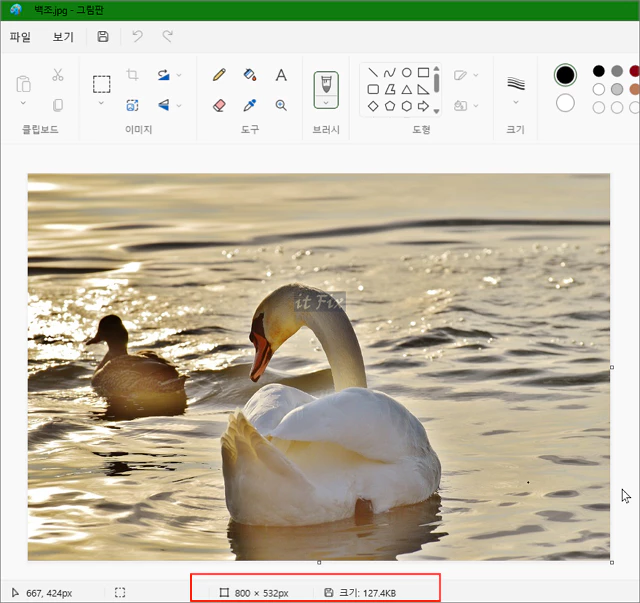
단순히 가로 세로 크기만 줄여도 용량은 확 줄어들게 됩니다. 웹 페이지에서 예술적인 또는 연구적인 목적을 위해 세밀한 부분까지 고화질이 유용한 경우가 아니라면 대부분의 경우 적당한 크기로도 충분히 이미지 삽입의 목적을 달성할 수 있는 경우가 대부분입니다.
상단 메뉴의 크기조절 버튼을 클릭한 다음 크기 조정 및 기울이기 팝업 상자에서 픽셀을 선택한 다음 가로 크기를 600픽셀 정도로 맞춰 줍니다. 대략 600 픽셀 정도로 맞추어도 웹페이지에서는 크게 차이가 없습니다. 가로와 세로 사이에 있는 연겨 결 고리 모양의 비율 유지가 활성화된 상태에서는 가로 픽셀 값만 입력하면 세로 크기는 자동으로 맞춰집니다.
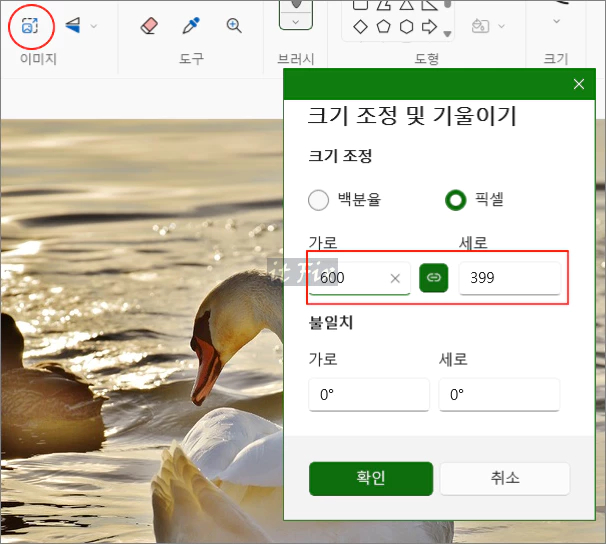
아래의 이미지에서 보다시피 가로 픽셀을 600으로 리사이징한 결과 파일 크기는 127KB에서 85KB로 변화하여 약 42KB의 파일 크기 감소가 일어났습니다. 이 정도만 변경하더라도 꽤나 가벼운 웹 페이지 삽입용 이미지로 변경된 것으로 보입니다.
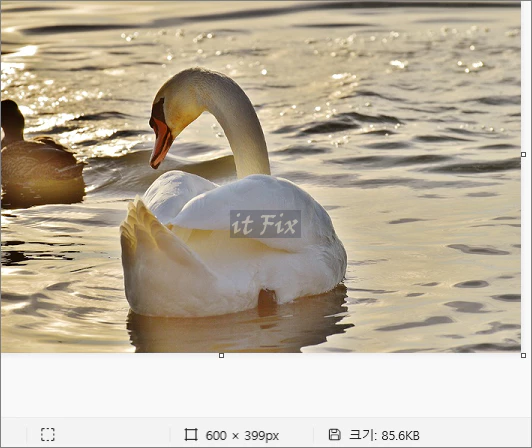
2. 파일 포맷의 변경
서두에서 잠깐 획기적인 파일 크기의 축소를 자랑하는 이미지 포맷으로 WEBP를 언급했습니다.
아쉽지만 그림판에서 아직은 WEBP로의 저장을 지원하지는 않지만 웹에서는 거의 표준 이미지 포맷 중 하나로 자리 잡았으므로 웹 사이트 제작 이미지로 많이 사용되고 거의 모든 웹브라우저에서 지원됩니다.
위의 백조 이미지를 가로 400 픽셀로 재조정한 다음 그림판에서 지원되는 모든 포맷으로 변환하여 크기를 비교해 보았습니다.
- BMP : 이미지 크기 400×266 PX, 파일 크기 311.8 KB
- PNG : 이미지 크기 400×266 PX, 파일 크기 223.3 KB
- JPG : 이미지 크기 400×266 PX, 파일 크기 47.2 KB
- GIF : 이미지 크기 400×266 PX, 파일 크기 46.6KB
- TIF : 이미지 크기 400×266 PX, 파일 크기 237.9KB
- HEIC : 이미지 크기 400×266 PX, 파일 크기 45.3KB
- WEBP(90% 압축) : 이미지 크기 400 ×266 PX, 파일 크기 34.2KB
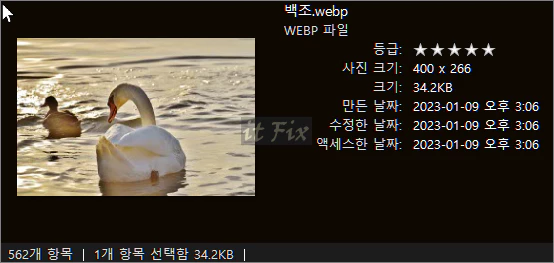
위의 결과를 토대로 보면 GIF의 파일 크기 감소 수치는 좋은 편이지만 이미지 화질 저하가 극심합니다.
애플에서 개발한 HEIC의 경우 역시 감소 수치가 훌륭하지만 아직은 범용성에서 문제가 조금 있을 수 있습니다.
결론적으로 현재로선 구글에서 개발한 WEBP 또는 JPG가 가장 최선의 선택일 수 있으나, 그림판이 지원하는 포맷은 JPG이므로 그림판만으로 파일 크기를 줄이고자 한다면 JPG로 저장하는 것이 가장 좋아 보입니다.
참고로 이 블로그의 모든 이미지는 WEBP 포맷으로 저장되어 있습니다.
3. 외부 프로그램을 이용
국산 무료 프로그램인 꿀뷰를 설치하면 이미지 마우스 우클릭에서의 파일 크기 변환을 지원하기 때문에 상당히 빠르며 유용합니다. 이미지 크기 변경 작업을 자주 하시는 분이라면 이 방법을 추천해 드리며 저 역시 이 방법을 사용중입니다.
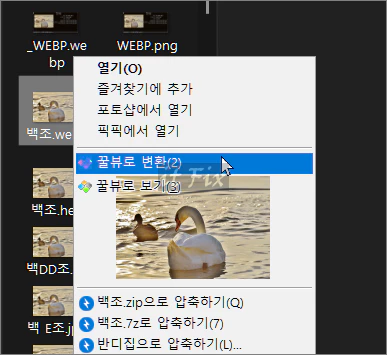
꿀뷰를 이용한 파일 변환에 관한 이전 포스팅은 아래의 링크를 참조해 보시기 바랍니다.
마우스 우클릭으로 간단히 Webp, jpg, png, bmp 간의 변환 방법
포토스케이프를 활용한 이미지 크기 줄이기 테스트는 아래의 링크를 참조해 보시기 바랍니다.
'유틸 리뷰 > 그림판 활용' 카테고리의 다른 글
| 그림판에서 여러개의 사진을 합치는 방법 (0) | 2023.01.09 |
|---|---|
| 그림판으로 특정 색상의 색상코드 및 RGB값 보는 방법 (0) | 2023.01.09 |
| 그림판 3D로 누끼 따기(이미지 따내기) 및 배경 투명하게 (0) | 2023.01.09 |
| 윈도우 11에서 그림판 3D 설치하기 (0) | 2023.01.09 |